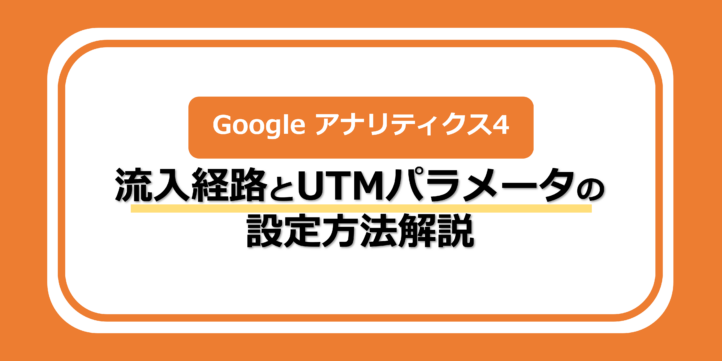Webサイトのアクセスを増やすためには、まず「ユーザーがどこからやってきたのか」を知ることが重要です。Googleアナリティクス4(GA4)を使い、Webサイトへの流入経路を詳しく分析してみましょう。
この記事では、GA4を使い始めたばかりの初心者の方に向けて、サイトへの流入経路を分析するための基本的な知識とレポートの見方を、わかりやすく解説します。
________________________________________
目次
まずは基本!流入経路(チャネル)とは?
流入経路とは、ユーザーがあなたのサイトを訪れる際に、どのようなルートをたどってきたかを示すものです。「チャネル」とも呼ばれます。
例えば、ユーザーがサイトにたどり着くには、さまざまなパターンがあります。
● 検索エンジンでキーワードを検索して(例: Google, Yahoo!)
● 他のサイトやブログに貼られたリンクをクリックして
● X(旧Twitter)やInstagramなどのSNSの投稿を見て
● 広告をクリックして
● メールマガジンやLINE等のメッセージからリンクをクリックして
● ブラウザのお気に入り(ブックマーク)から
GA4は、これらの流入経路を自動でグループ分けし、どの経路からのアクセスが多いのか、またその後のサイト内での行動にどんな違いがあるのかを分析することができます。
GA4で流入経路を確認する2つのレポート
GA4には、流入経路を分析するための主要なレポートが2つあります。まずはこの違いを理解しましょう。
● トラフィック獲得レポート:すべての訪問(セッション)が、どの経路から来たかを確認できます。「今日、どんな経路で何人がサイトに来たかな?」という日々の分析に適しています。
● ユーザー獲得レポート: ユーザーが “初めて” サイトを訪れたときの流入経路を確認できます。「新規ユーザーを増やすのに、どの施策が効果的だったかな?」という分析に適しています。
この記事では、日々の分析で最もよく使うトラフィック獲得レポートを中心に解説していきます。
レポートは、GA4の左側メニューから [レポート > 集客 > トラフィック獲得]で確認できます。

GA4にある流入経路用のディメンションとは?
GA4で流入経路を調べるための代表的なディメンションは、参照元・メディア・キャンペーン・コンテンツ・キーワードがあります。
● 参照元:ページを表示する直前のサイト
● メディア:ページを表示する直前のチャネル
● キャンペーン:広告配信キャンペーン
● コンテンツ:広告の表示パターン
● キーワード:広告表示を想定したキーワード
● チャネルグループ:上記の情報を総合的に判断し、GA4が独自に分類した流入経路グループ
詳細は下表を参照してください。
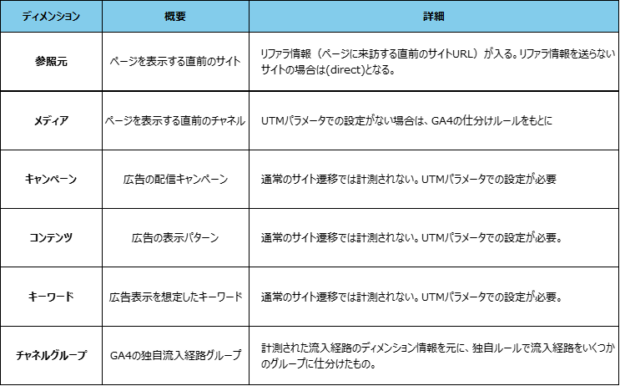
GA4では上表のディメンションに対して異なるスコープ(範囲)でデータ抽出ができるように複数のディメンションが用意されています。
GA4の特徴的なディメンション「デフォルトチャネルグループ」とは?
トラフィック獲得レポートを開くと、最初に目にするのが「セッションのデフォルトチャネルグループ」という表です。これはGA4が、流入経路を独自のルールに基づいて自動で分類したグループのことです。
なお、「ディメンション」とは、分析の「切り口」や「軸」などの分類項目を意味します。流入経路分析では、この「デフォルトチャネルグループ」が最も基本的なディメンションになります。
主なデフォルトチャネルグループのチャネル名
チャネルグループではどのような名称で何が分類されるでしょうか。
初心者の方がまず覚えておくべき、代表的なチャネルグループとその意味を下表にご紹介します。
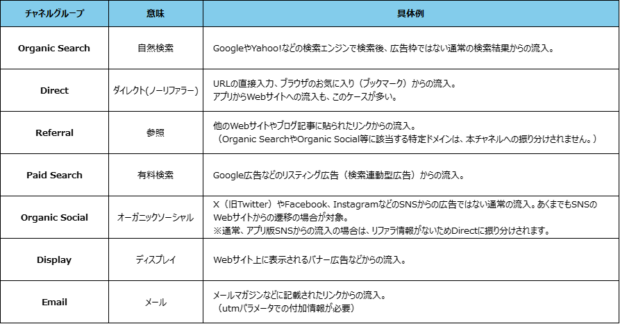
これらのチャネルごとのユーザー数やセッション数、キーイベント数やキーイベント率を見ることで、「どのチャネルからのユーザーが最も成果につながっているか」を把握することができます。
より詳しい定義については、Googleの公式ヘルプページも参考にしてください。
参考|Google 公式ヘルプ [GA4]デフォルトチャネルグループ
デフォルトチャネルグループの「Unassigned」って何?
デフォルトチャネルグループのレポートに、「Unassigned」というチャネルが表示されることがあります。これは、GA4がどのチャネルにも分類できなかった、正体不明の流入を意味します。
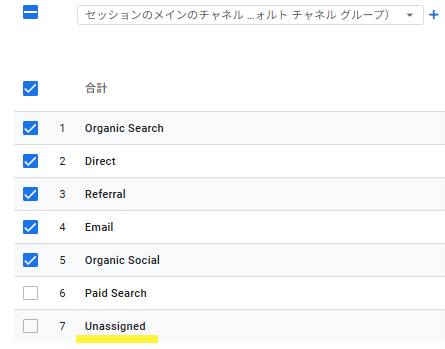
Unassignedが多く表示される主な原因は、後述するUTMパラメータの設定が間違っているケースです。例えば、広告のリンクに設定したパラメータのスペルミスなどが考えられます。この値が多い場合は、何かしらの計測設定に不備がある可能性を疑いましょう。
GA4ではどんな情報を使って流入経路が仕分けられているか。
GA4では、リファラ情報とUTMパラメータ、Google広告側から振られるgclidなどの情報を使い、それぞれのチャネルへ振り分けしています。
「リファラ」はページに来る直前のURL
ユーザーがどのページ経由で自サイトに訪れたかを示すのが「リファラ」(直前のページのURL)です。通常、Webページ上のリンクから別のページを開と値が入ります。ただしセキュリティ観点からリファラを送信しないようWebサイトに施している場合には、どのサイトからの来訪か区別することはできません。またURLバーへのURLの直接入力や、QRコードからのアクセス、ブックマークからのアクセスなど、Web間遷移ではない場合にはリファラが入りません。その場合GA4では参照元/メディアでは「(direct) /(none)」、デフォルトチャネルグループでは「Direct」に振り分けられます。
「gclid」はGoogle広告の自動設定パラメータ
「gclid」とは”Google Click Identifier”の略で、Google広告からの流入を識別するユニークなパラメータです。Google広告の「自動タグ設定」を有効に設定にすると、クリック先の広告URL末尾に「?gclid=xxxxx」といった形で自動的に付与されます。
GA4は、このgclidを認識すると、デフォルトチャネルグループでは「Paid Search」などの広告系の項目に振り分けられます。さらに、Google広告とGA4をアカウント連携させれば、gclidが持つキャンペーンやキーワードといった広告の詳細なデータをGA4上でも確認できるようになります。
________________________________________
「UTMパラメータ」は独自でコントロールできるGA4用パラメータ
GA4は多くの流入経路を自動で判別してくれますが、より詳細に分析したい場合は「UTMパラメータ」という機能を使います。UTMパラメータは、GA4専用のURLの末尾につける「目印」のようなものです。この目印をつけておくことで、「どのSNSの、どの投稿からクリックされたのか」「どのメールマガジンの、どのリンクから来たのか」といった、より細かい分析が可能になります。
特に、メルマガ、SNS投稿、QRコード、広告など、自社でコントロールできる媒体や施策からの流入を計測する際に非常に有効です。これを「手動でのパラメータ設定」や「手動タグ設定」と呼ぶこともあります。
GA4のパラメータについては、こちらの記事もご参照ください。
参照|URLパラメータって何?基礎知識からGA4活用法まで完全ガイド
「UTMパラメータ」の付け方
UTMパラメータは、URLの末尾に補足して使います。
URLのパラメータは、「パラメータ名=値」という一対を情報の1つの単位として扱います。
さらに最初のパラメータは「?」をつけて、以降のパラメータには「&」で接続するというルールがあります。
ここでUTMパラメータをURLに付ける場合の例を2つ紹介します。
▼パラメータを付与したURLの例(元のURLには他のURLパラメータがない場合)
https://example.com/?utm_source= instagram&utm_medium=social&utm_campaign=2025_summersale
▼パラメータを付与したURLの例(元のURLには他のURLパラメータがある場合)
https://example.com/?page=2&utm_source= instagram&utm_medium=social&utm_campaign=2025_summersale
UTMパラメータで運用管理する場合には、元のURLに既に別のパラメータがあるかどうか、確認しましょう。
先ほどのUTMパラメータの例では、以下の3つの情報をGA4に送っています。
● utm_source=instagram: 流入元は「instagram」
● utm_medium=social: 媒体は「social(SNS)」。
● utm_campaign=2025_summersale: キャンペーン名は「2025年のサマーセール」
主に使われるパラメータは以下の5つです。特にsource, medium, campaignの3つは設定することが推奨されています。
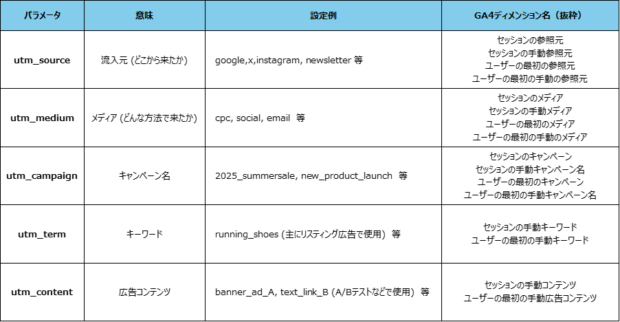
URLを手動で作成するのは間違いのもとになりますので、Googleが提供している「Campaign URL Builder」というツールを使うのが簡単で確実です。
参照|Campaign URL Builder
仕組を理解できたら、Excelやスプレッドシート等で、自動的にパラメータが付与できるような関数を作成して仕組化すると運用の効率化が図れます。
UTMパラメータで計測したデータの見方
UTMパラメータをつけたURLからのアクセスは、トラフィック獲得レポートで確認できます。
GA4で [レポート > 集客 > トラフィック獲得] を開きます。
レポートの表の項目名にある 「セッションのデフォルト チャネル グループ」 と書かれたプルダウンをクリックし、「セッションの参照元 / メディア」を選択します。
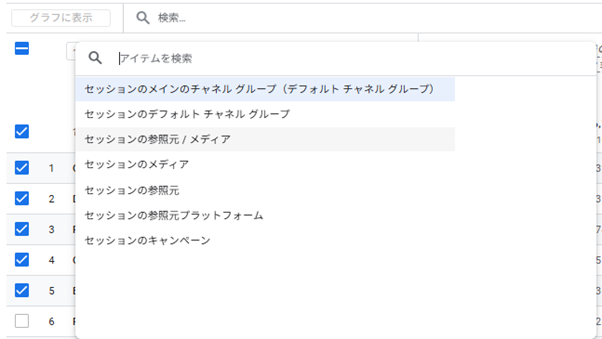
こうすることで、「utm_source(=参照元)」と「utm_medium(=メディア)」に設定した値の組み合わせでデータをより詳しく見ることができます。さらに、プルダウンの右側にある「+」ボタンを押下し、セカンダリディメンションとして 「セッション キャンペーン」 を追加すれば、「utm_campaign(=キャンペーン)」ごとの成果も一目でわかります。
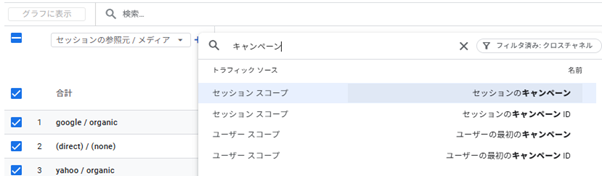
なお、「utm_content(=広告コンテンツ)」と「utm_term(=広告キーワード)」のパラメータに設定した値は、「探索レポート」で見ることができます。さらに分析したい方は探索レポートでのデータ抽出もお試しください。
流入経路の現状把握からウェブサイトの改善が始まる。
流入経路ごとにデータを分類することで、ユーザーの属性や行動の違いなどの新たな発見につなげられます。またメールや広告など、自社でコントロールできる施策の効果を知り、振り返ることで、次の施策に活用することができます。
今回紹介したGA4のトラフィック獲得レポートを使って、ユーザーがどこから来ているのかを明確にし、次の具体的な改善施策に役立てましょう!